Sérült MP4 videofájlok javítása VLC-vel és így tovább
"Amikor MP4 fájlt próbáltam lejátszani, a számítógépem szerint a fájl kiterjesztése helytelen vagy a fájl megsérült, hogyan lehet javítson meg egy sérült MP4-et fájlt, és nézze meg újra? "Ma több eszköz van videó készítéséhez, mint valaha, beleértve az okostelefont, táblagépet, digitális fényképezőgépet, számítógépet stb.
A lejátszás azonban néha problémát jelenthet. Mit tehet, ha a videofájl nem működik, még akkor is, ha a megfelelő videokodeket telepítette? Ebben a cikkben megismerheti a sérült MP4 videofájl javítását Windows és Mac rendszeren.

1. rész: A sérült MP4 kijavításának legegyszerűbb módja
Szeretne gyorsan megjavítani egy törött MP4-videót, hogy megnézhesse? A legjobb videójavító szoftvert kell használnia - Tipard FixMP4. Ez a legzseniálisabb program a sérült MP4 videók egy kattintással néhány másodpercen belüli kijavításához. Nem számít, mekkora a törött videód, ez a program könnyen kezeli.
Főbb jellemzők:
- ● Javítsa ki a sérült MP4-videókat, és skálázza fel őket 4K felbontásra.
- ● Gyorsan feldolgozza az MP4 javítását és megőrizheti a kiváló videóminőséget.
- ● Javítsa meg a sérült MP4-et a megfelelő mintavideó alapján.
- ● Mentés előtt megtekintheti a javított MP4 előnézetét.
Letöltés Tipard FixMP4 ingyen, és indítsa el. Kattintson a bal oldalra hozzáad gombot a sérült MP4-videó importálásához, majd a jobb oldalon hozzáad gombot, hogy hozzáadjon egy sértetlen MP4-videót referenciaként a korábbi MP4-videó javításához.
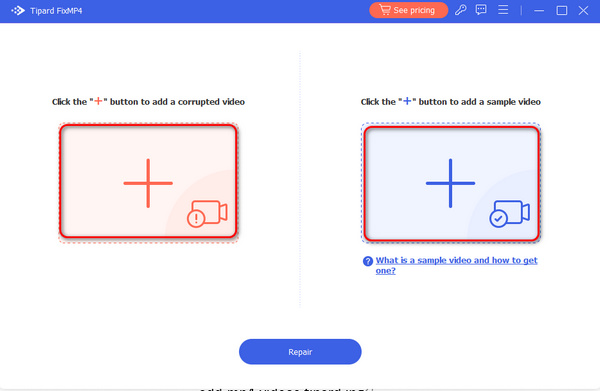
Jobb lesz, ha MP4 mintavideót importál a sérült MP4 videó kijavításához. Ezután kattintson a Javítás gombot az MP4 javítás elindításához.
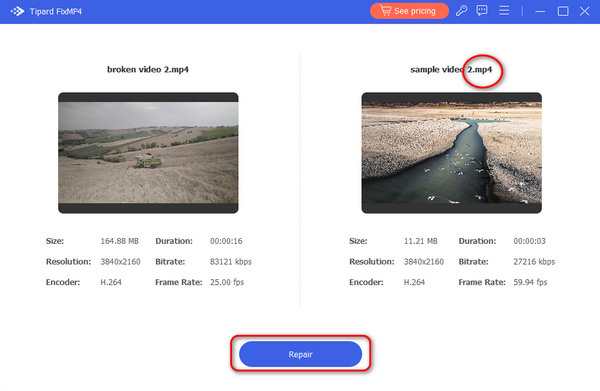
A törött MP4 javítva. Kattintson a Preview hogy lássa, hogy a videó eléri-e a keresletet. Ezután kattintson a Mentés gombra a letöltéshez.
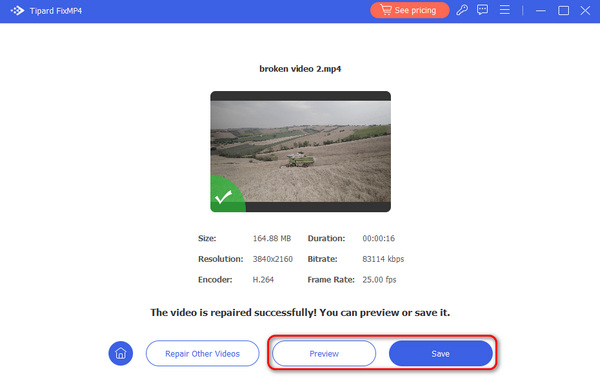
2. rész: Az MP4 javítása VLC-vel
A VLC népszerű médialejátszó. Mivel nyílt forráskódú, mindenki ingyenesen felhasználhatja. Valójában a VLC sokkal több, mint egyszerű, de sokoldalú video megoldás. Szinte az összes médiafájl formátumot képes lejátszani. Ha a lejátszás nem működik, akkor a sérült MP4 videofájlt ugyanabban a programban javíthatja.
1. módszer: Hogyan javíthatjuk az MP4 átalakításával
Indítsa el a VLC médialejátszót, vagy ingyenesen letöltheti a hivatalos webhelyről. Választ Átalakítás / Save tól Média menüben.

A nyílt média párbeszédpanelen kattintson a hozzáad gombot, és importálja a merevlemezről a megsérült MP4 fájlt. Kattints a Átalakítás / Save gombot a következő ablak megnyitásához.

Kattintson az Tallózás gombot a Konvertálás ablakban, állítsa be a kimeneti célt és a fájlnevet. Üsd a Rajt gomb. Ha a VLC vissza tudja állítani az MP4-et, akkor új, figyelhető videofájlt hoz létre.
Megjegyzések: A fenti lépések javítják az MP4-et mind Mac, mind Windows rendszeren.
2. módszer: Az MP4 javítása a VLC javító eszközén keresztül
Nyissa meg az Intéző ablakot, és keresse meg a sérült MP4 fájlt. Kattintson a jobb gombbal rá, válassza a lehetőséget átnevezése a helyi menüben, és nevezze át a fájlkiterjesztést avi-re.
Futtassa a VLC lejátszót, és válassza a lehetőséget preferenciák tól Eszközök menü a Windows rendszeren. Az preferenciák benne van a VLC menü a Mac számítógépen.

Menj a Input / kodekek fülön kattintson, és bontsa ki a mellette található legördülő listát Sérült vagy hiányos AVI fájl, és válasszon Mindig javítson. Kattintson az Megtakarítás gombot a megerősítéshez és a párbeszédpanel bezárásához.

Most nyissa meg a videofájlt, és a VLC automatikusan kijavítja a sérült MP4-et.
A VLC képes konvertálni a videót MP4-re is más játékosokon való játékhoz.
3. rész: Hogyan kerüljük el újra az MP4 korrupciót
Számos tény vezethet az MP4 videofájlok sérüléséhez. A sérült MP4 javítása után jobb, ha megtanulja, hogyan lehet elkerülni az MP4 sérülését.
● Bármilyen változtatás előtt készítsen másolatot MP4 fájljairól. Ha a másolat megsérült, az eredeti videofájl továbbra is biztonságban van.
● Egynél több biztonsági mentési adathordozót használjon, például felhőalapú tárhelyet, USB flash meghajtót stb. Néha a videó sérülését a fájlrendszer összeomlása okozza.
● Használjon víruskereső szoftvert. A vírusok és a rosszindulatú programok a videofájlokat is megsérthetik. Ügyeljen arra, hogy frissítse víruskereső szoftverét a legújabb verzióra.
● Videofájlok letöltésekor vagy átvitelekor csatlakoztassa számítógépét megbízható elektromos és internetkapcsolathoz.
4. rész: Az MP4 lejátszása a legjobb médialejátszóval
Ne pazarolja az idejét az MP4 fájlok online javításához. A szolgáltatások általában drágák, és fennáll a magánélet szivárgásának veszélye. Erőteljes médialejátszó, mint például Tipard Blu-ray lejátszó, elég. Bármilyen MP4 videó lejátszására képes, beleértve a sérült fájlokat is. Hasonlóan a VLC-hez, ez a médialejátszó multimédia formátumok széles skáláját nyithatja meg extra kodekek nélkül.
A legjobb MP4 lejátszó főbb jellemzői
- ● Sérült MP4-fájlok lejátszása és automatikus javítása.
- ● Szinte az összes videóformátum támogatása, beleértve az MP4-et, AVI-t stb.
- ● 4K UHD videók lejátszása minőségromlás nélkül.
Röviden szólva, ez a legjobb mód a sérült MP4 lejátszására, manuális javítás nélkül.
MP4 videofájl lejátszása
Nyisson meg egy MP4 videót
Indítsa el a legjobb médialejátszót, miután telepítette a számítógépre. Van egy dedikált verzió a Mac-hez. Kattints a Fájl megnyitása gombot a kezdő felületen a nyitott fájl párbeszédpanel elindításához. Ezután keresse meg a megtekinteni kívánt MP4 videót, és nyissa meg.

A lejátszás vezérlése
Akkor megjelenik a médialejátszó ablaka. Az alján található gyorsvezérlő gombokkal megállíthatja és lejátszhatja a videót. Állítsa be a kötet csúszka, ha a hang nem elég hangos. Fontos pillanatban kattintson a Háló ikonra pillanatfelvétel készítéséhez. A haladó felhasználók számára a felső menüsor további egyedi lehetőségeket kínál a gyorsbillentyűkkel, a videóval, az audióval és egyebekkel kapcsolatban.

Több MP4 játékos a számítógépen itt található.
5. rész: Gyakran feltett kérdések az MP4 javításról
Hogyan javíthatom meg a sérült MP4 fájlt a Mac rendszeren?
A VLC kompatibilis a Mac-rel, így a sérült MP4-et Mac-en ingyenesen kijavíthatja a VLC-vel. Ne feledje, hogy a Mac verzióhoz tartozó menüsor kialakítása kissé eltér a Windows rendszertől. Megtalálhatja a fenti átfogó útmutatót.
A Stellar Repair biztonságos?
A PCMAG szerint a Stellar Repair képes az elveszített adatfájlok visszaállítására az összes adathordozóról. Ezenkívül megtudhatja, mely fájlok helyrehozhatók. Ez a segédprogram azonban túl gyakran nem képes teljesíteni a helyreállítási ígéreteit.
Megszakíthatja az MP4 fájlt?
A válasz a helyzetétől függ. Ha másolatot készített vagy biztonsági másolatot készített MP4 fájljairól, a sérült MP4 szoftvert bármilyen szoftver nélkül kijavíthatja. Ellenkező esetben ki kell próbálnia a VLC-t vagy más videójavító eszközöket. Egyetlen közmű sem garantálja, hogy a javítás sikeres lesz.
Következtetés
Ez a cikk arról szól, hogyan kell javítsa ki a sérült MP4-et fájlokat Windows és Mac rendszeren. Néha letölt egy MP4 fájlt vagy rögzít egy videót okostelefonnal, de egyszerűen nem tudja megnyitni vagy lejátszani. Valószínű, hogy különböző tényezők miatt sérült. A legjobb módszer a sérült MP4-fájlok kijavítása Tipard FixMP4 közvetlenül. Ha nagyobb problémái vannak az MP4 lejátszással, kérjük, tudassa velünk.







